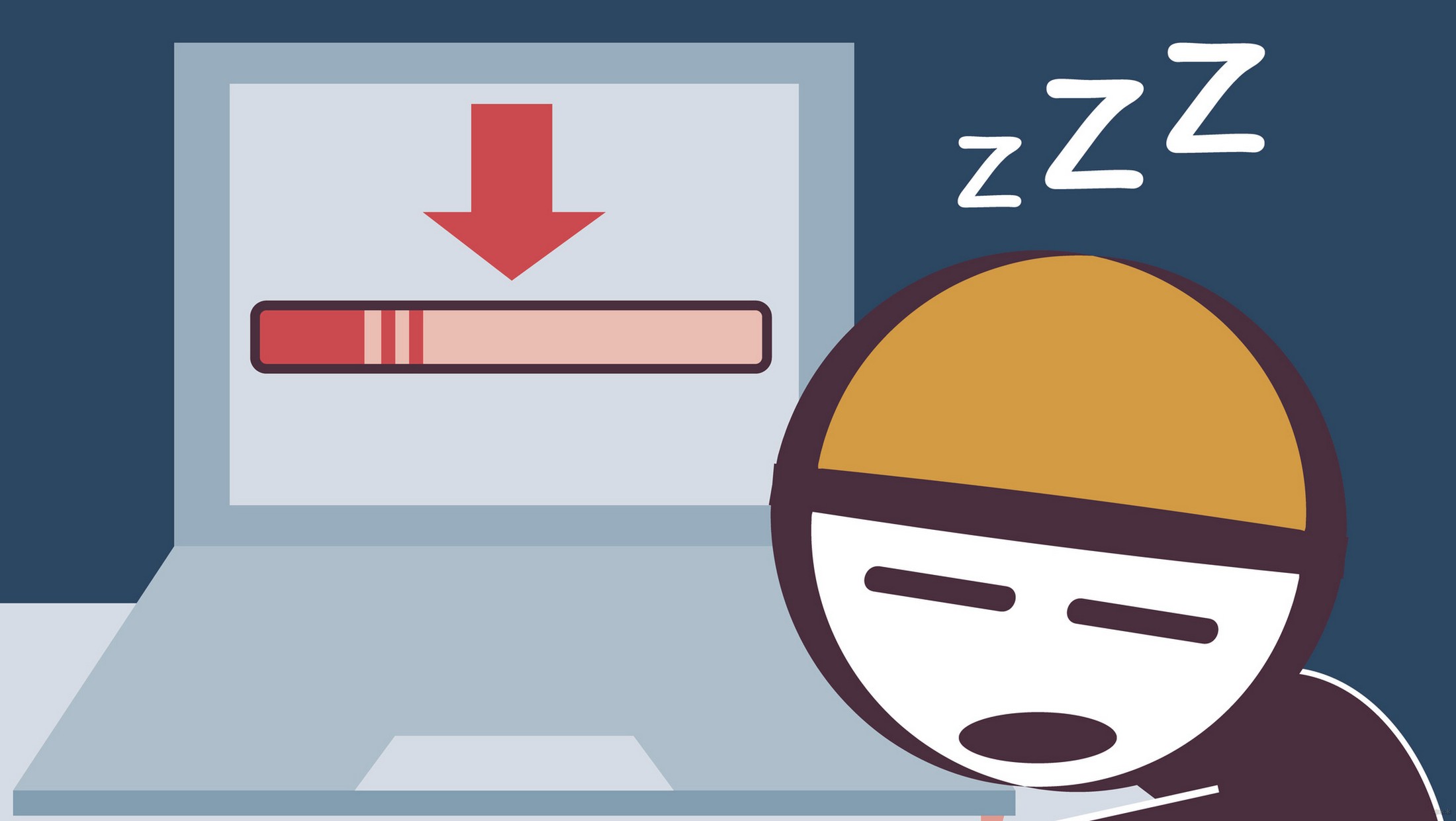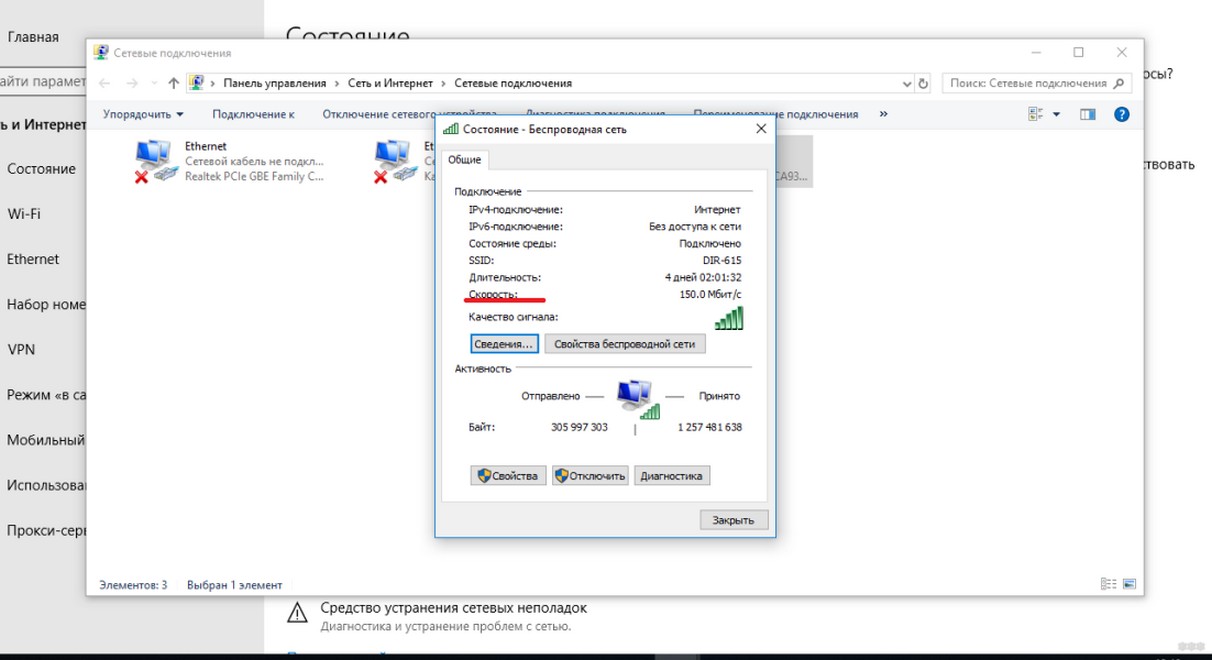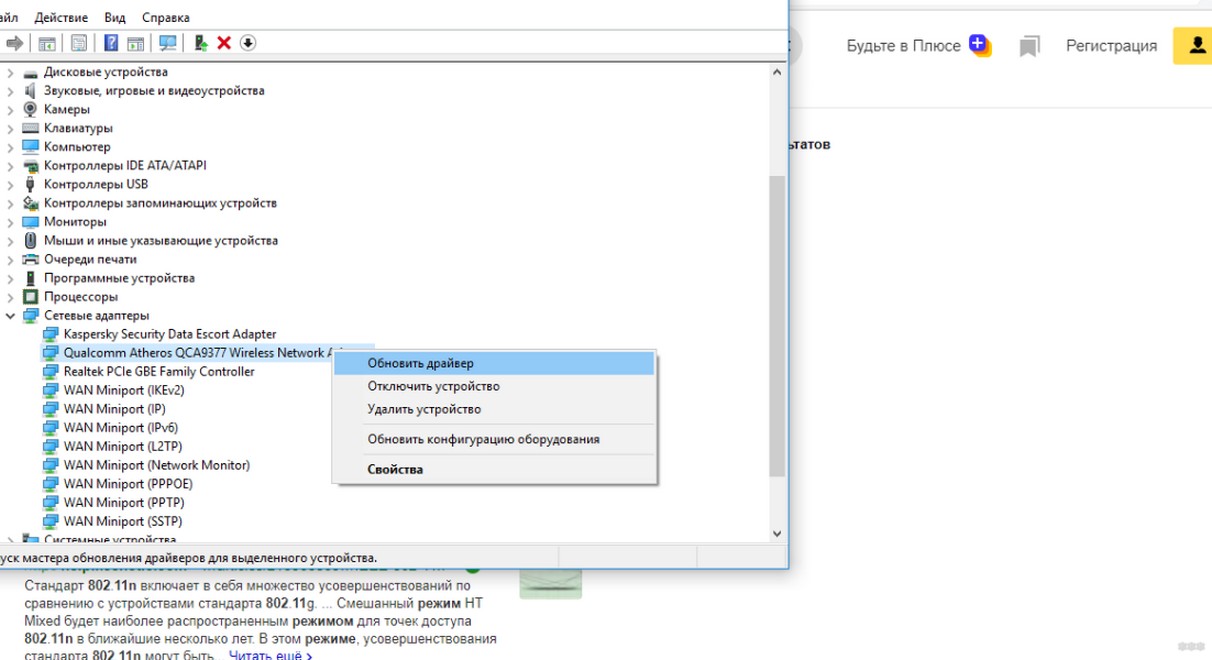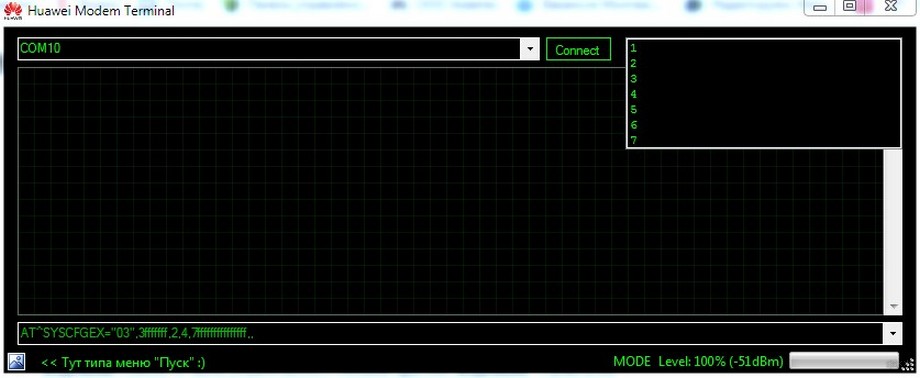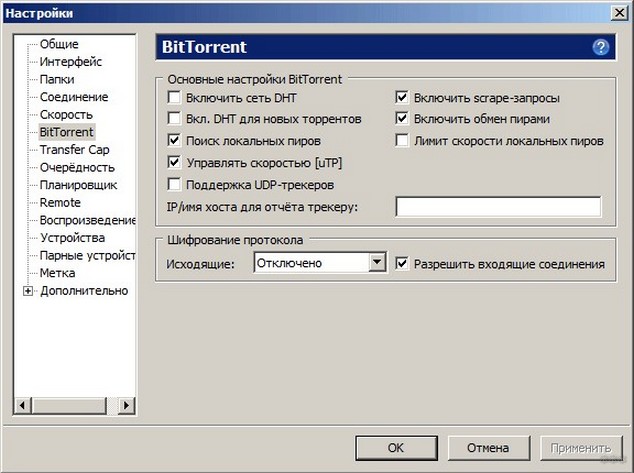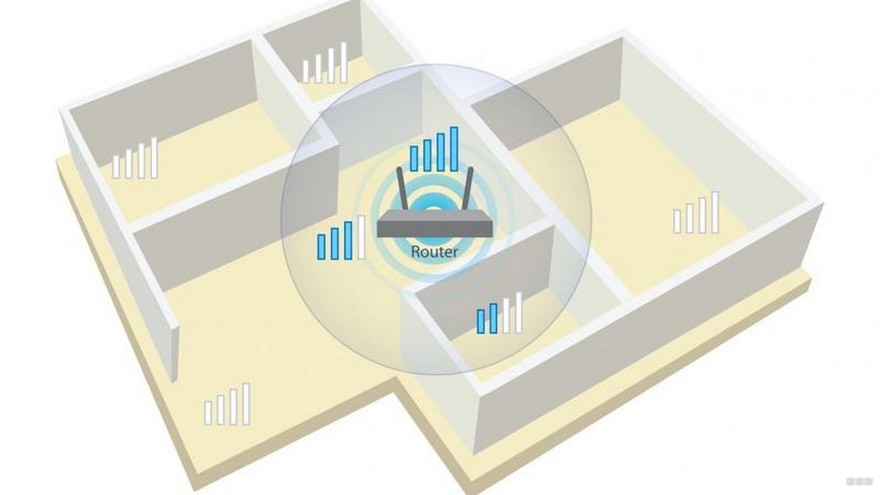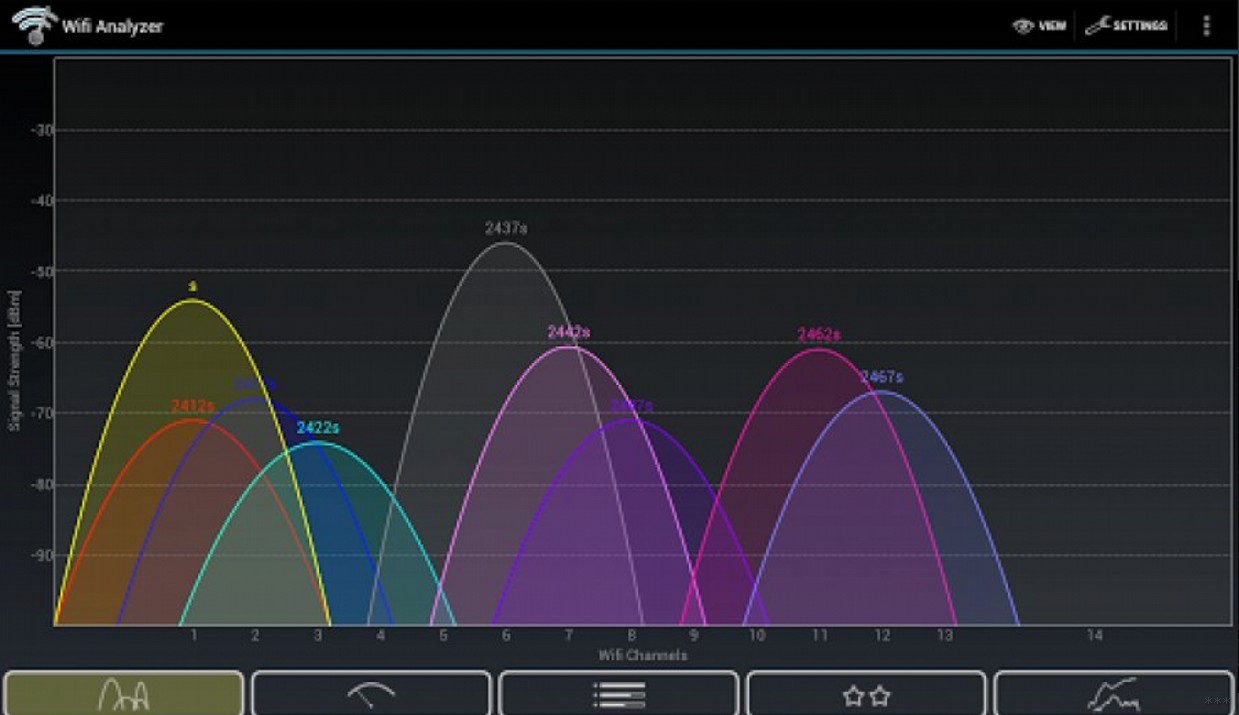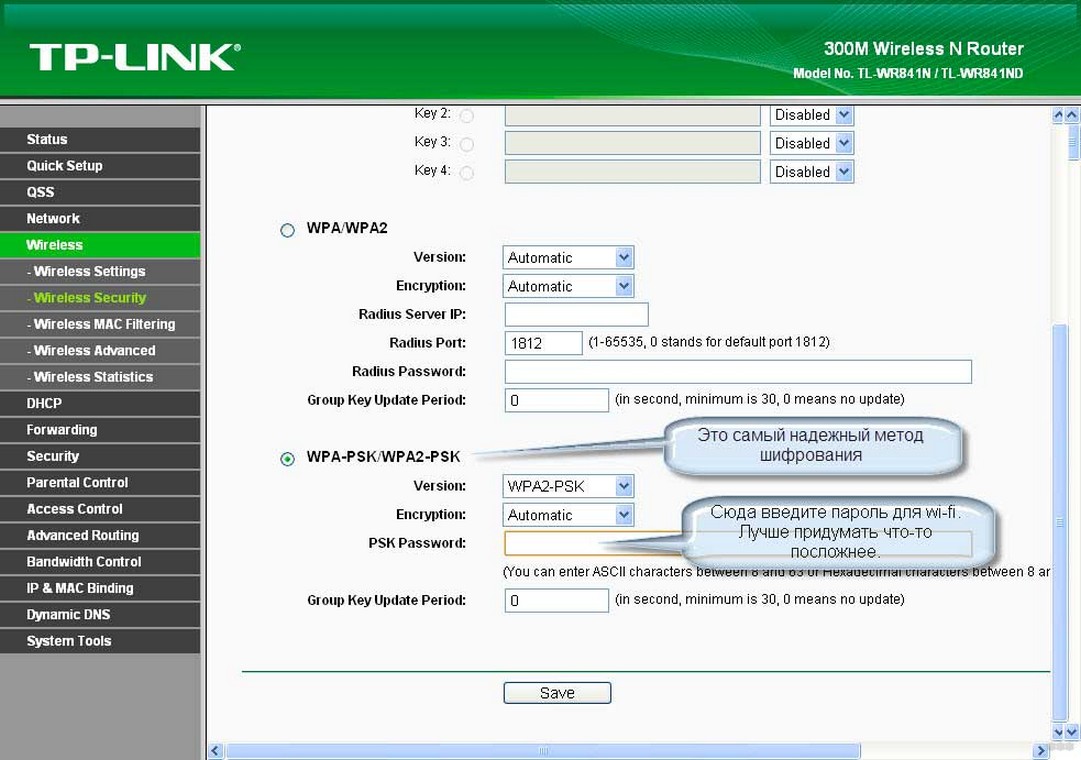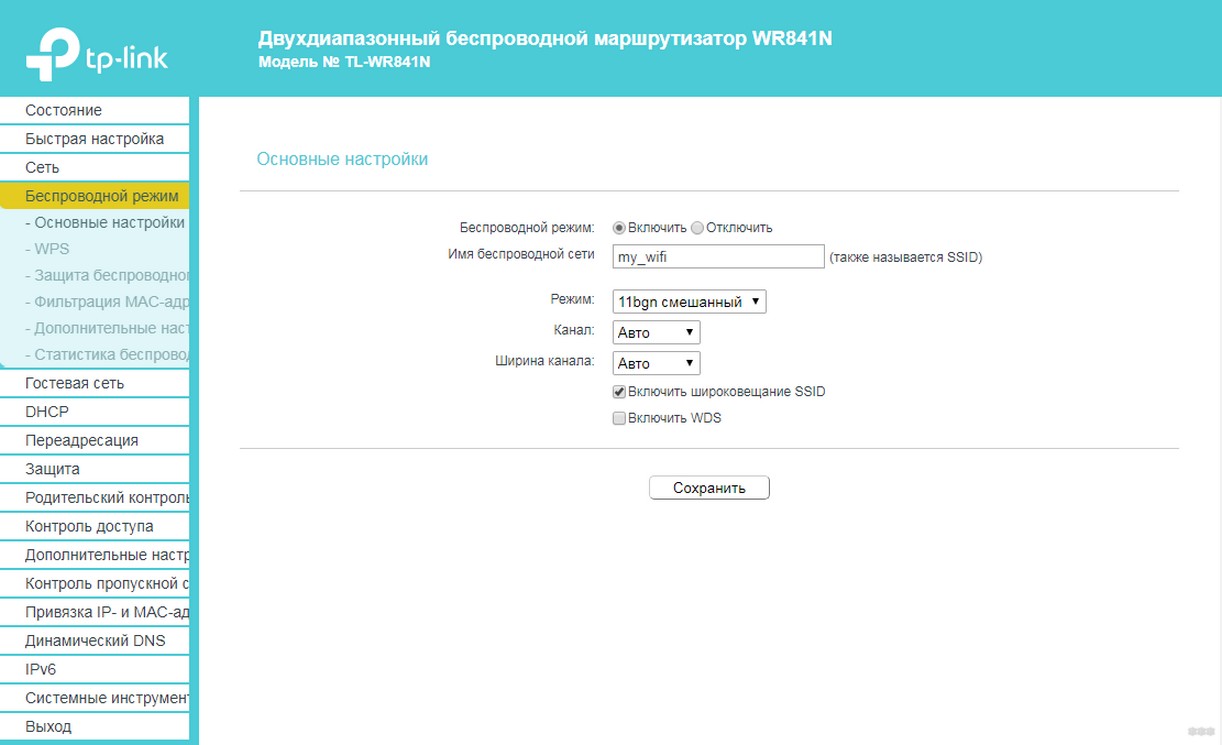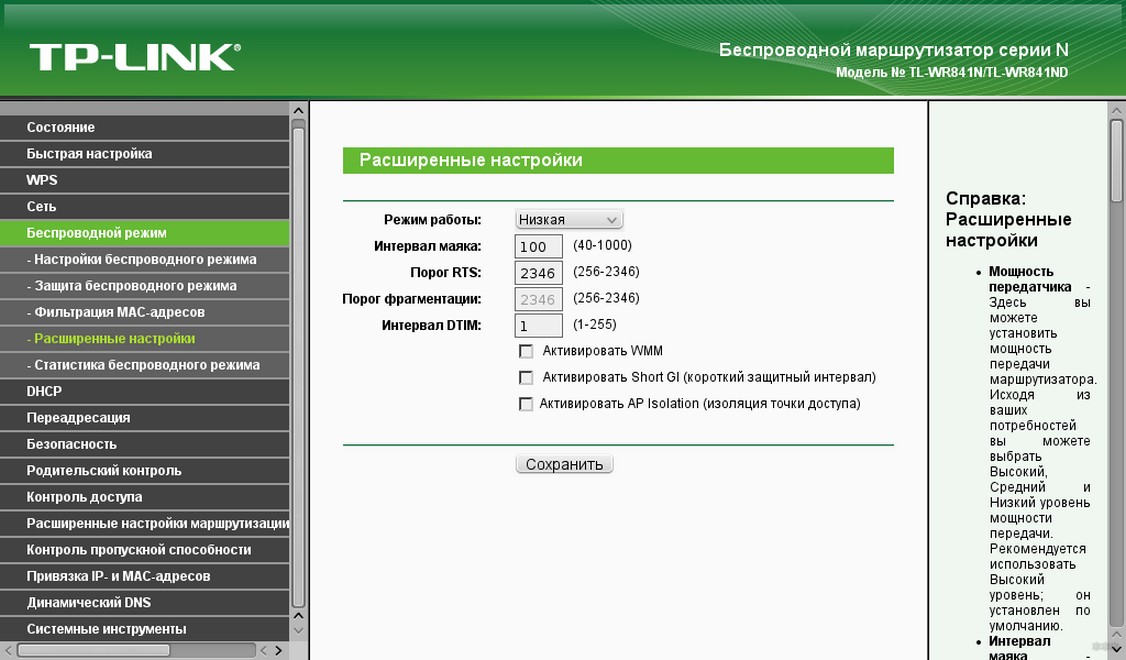- Почему домашний WiFi медленно работает и как его ускорить?
- 1. Заглючил смартфон, планшет, ноутбук
- 2. Программные причины и вирусы
- 3. Проблемы на стороне провайдера
- 4. Вы забыли заплатить абонплату
- 5. Wi-Fi роутер завис или заглючил
- 6. Роутер старый и уже не справляется
- 7. Загружен канал, на котором работает роутер
- 10 причин и решений, если плохо работает интернет на ноутбуке через Wi-Fi
- Определяем причину
- Причина 1 – Протоколы Wi-Fi и диапазон частот
- Причина 2 – Драйверы для Wi-Fi модуля
- Причина 3- 3G/4G модемы
- Причина 4 – Лимиты и ограничения тарифа
- Причина 5 – Неправильное размещение роутера
- Причина 6 – Влияние стороннего маршрутизатора
- Причина 7 – Взлом сети
- Причина 8 – Ширина канала
- Причина 9 – Использование программ, уменьшающих скорость
- Причина 10 – Большая загрузка и вирусы
Почему домашний WiFi медленно работает и как его ускорить?
Мы собрали десять причин, из-за которых интернет от домашней Wi-Fi-сети может работать неприлично медленно. Есть тут как популярные, так и маловероятные, но возможные причины. А еще мы добавили советы по повышению скорости интернета от вай-фая.
Существенное падение скорости интернета в домашней Wi-Fi-сети обычно определяется без замеров. На смартфонах начинают долго грузиться видеоролики, медленно открываться сайты, тормозить онлайн-игры и приложения соцсетей.
1. Заглючил смартфон, планшет, ноутбук
Сначала нужно понять, в чем причина. Может вай-фай-сеть ни в чем не виновата. Можно отключить на телефоне Wi-Fi и мобильную сеть, а потом снова включить Wi-Fi. Но лучше перезагрузить гаджет. Также нужно выяснить, испытывают ли проблемы другие девайсы, или только ваше.
2. Программные причины и вирусы
Если у вас ноутбук, причина может быть в неправильных настройках или глюках установленной операционной системы. Вирусы и трояны тоже могут привести к снижению скорости интернета. Это касается и VPN-сервисов, которые некоторые используют. И не забудьте о том, что из-за пандемии коронавируса сильно повысилась нагрузка на сеть, поэтому ряд интернет-сервисов и онлайн-игр могут работать медленнее.
3. Проблемы на стороне провайдера
Если вы уверены, что у вас все в порядке, позвоните в службу техподдержки и поинтересуйтесь, нет ли проблем на вашей линии. Но для начала нужно обязательно измерить скорость интернета, если она не равна нулю.
SpeedTest, Speedscheck, 2ip, Яндекс.Интернетометр — воспользуйтесь любым удобным вам способом. Измерять скорость нужно на компьютере, причем интернет-кабель нужно вытащить из роутера и вставить напрямую в системный блок или ноутбук. Это обязательное требование: так вы исключите помехи со стороны Wi-Fi роутера. Если это невозможно, измеряйте как есть.
4. Вы забыли заплатить абонплату
Некоторые телеком-операторы не прекращают доступ в интернет, а снижают скорость до минимума, чтобы вы могли онлайн заплатить за услуги связи.
5. Wi-Fi роутер завис или заглючил
Выключите и включите роутер. Иногда это чудесным образом помогает. Если нет, попробуйте отключить его на полчаса. Возможно, у вас зависла интернет-сессия от провайдера. Так вы ее гарантированно сбросите.
Не путайте две вещи. Во-первых, провайдер обещает вам скорость «до», а не ту, что указана в договоре. Поэтому снижение скорости на 10-20% от указанной в договоре — это не повод для паники. Во-вторых, скорость указывается в Мбит/с, а в торрентах — Мбайт/с. 1 Мбайт/с = 8 Мбит/с. Если у вас тариф 100 Мбит/с, то в торрентах будет в лучшем случае 10-12 Мбайт/с.
6. Роутер старый и уже не справляется
Модели, выпущенные в 2010-х годах, скорее всего имеют поддержку только стандарта 802.11n. Это 300 Мбит/с в теории для входящего соединения. Однако потребители получат не больше 160 Мбит/с. Разделите их на число абонентов, добавьте помехи от других роутеров, электронных приборов, передачу технически данных — и вы получите совсем невысокую скорость интернета. Если все так и есть, можете попробовать установить новую прошивку, но лучше поменять девайс на новый.
7. Загружен канал, на котором работает роутер
Каждый роутер может работать примерно на полутора десятка разных каналов. Канал выбирается автоматически. Если у соседей вай-фай работает на тех же каналах, они начинают друг другу мешать. В таком случае нужно проанализировать окружающие Wi-Fi-сети (например, с помощью мобильного приложения Wifi Analyzer) и вручную выставить на роутере канал, свободный от помех. Поэтому сегодня рекомендуют покупать двухдиапазонные роутеры, так как диапазон 5 ГГц пока еще «чистый».
10 причин и решений, если плохо работает интернет на ноутбуке через Wi-Fi
Сегодня Wi-Fi есть почти в любой квартире, поэтому многие люди активно используют эту технологию повседневно. Но скорость беспроводной сети не всегда высокая и стабильная. Именно из-за этого в данной статье мы рассмотрим частые причины медленного Вай-Фая, а также разберем, что делать для решения этих проблем.
Определяем причину
Главные причины медленного интернета на ноутбуке через Wi-Fi:
- Использование старого оборудования и устаревших режимов.
- Использование неактуальных или корявых драйверов для беспроводного модуля.
- Работа через 3G/4G модемы.
- Лимиты и ограничения тарифа.
- Неправильное размещение роутера.
- Влияние стороннего маршрутизатора на беспроводной канал.
- Взлом сети.
- Ширина канала.
- Использование программ, уменьшающих скорость.
- Большая загрузка системы и наличие вирусов.
- Устаревшая прошивка роутера.
Ниже мы постараемся разобраться с каждой из этих проблем, и решим, что делать, если тормозит Вай-Фай.
Все основные инструкции по улучшению скорости передачи данных при хорошем сигнале тут:

Причина 1 – Протоколы Wi-Fi и диапазон частот
Существует много стандартов Wi-Fi (802.11 b/g/n/ac). Наиболее скоростными считаются два последних. Режим 802.11n поддерживают практически все роутеры и ноутбуки в стандартном диапазоне 2.4 ГГц.
Теоретически он передаёт данные со скоростью до 300 Мегабит/сек, если оборудование оснащается двумя антеннами, и до 150 Мегабит/сек если устройство с одной антенной. На практике эти показатели меньше в 3 раза, но даже этой скорости хватает одновременно многим устройствам.
В расширенном диапазоне 5 ГГц можно использовать протокол 802.11ac.
Если у вас старый маршрутизатор и модуль на ноуте, вполне понятно, почему медленный интернет. Сетевое оборудование лучше заменить и выставить скоростные режимы IEEE 802.11n или ac.
Узнать выбранный стандарт Wi-Fi можно в настойках роутера, или просто открыв текущие подключения и свойства активной сети, где в графе «Состояние» отобразится максимальный показатель (в зависимости от режима, вы увидите 54, 150 или 300 Мегабит/сек).
Причина 2 – Драйверы для Wi-Fi модуля
Иногда интернет на ноутбуке плохо работает из-за использования старых или корявых драйверов для беспроводного адаптера. Производители сетевых плат усовершенствуют драйвера, поэтому требуется периодически их обновлять (желательно на сайтах производителей оборудования). Если вы сами скачиваете микропрограммы без стороннего софта, то нужно сопоставлять версии драйверов и дату их выпуска.
Проверьте, не нужно ли обновление для вашего адаптера! Зайдите в «Диспетчер устройств», найдите пункт сетевых адаптеров. Кликните по оборудованию ПКМ и увидите пункт «Обновить драйвер».
Причина 3- 3G/4G модемы
Некоторые роутеры работают с 3G/4G модемами, в настройках которых по умолчанию стоит автоматический выбор режима сети. Именно из-за этого роутер может выдавать маленькую скорость, а интернет плохо грузит страницы через Wi-Fi. Чтобы это исправить, нужно установить на ноутбук софт модема, запустить его и установить в настройках (приоритет сети) только 3G или только 4G.
Это можно сделать с помощью специальной небольшой программки «Терминал», в которой нужно ввести команду:
- AT SYSCFGEX=”03″,3fffffff,2,4,7fffffffffffffff,, для 4G
- AT SYSCFGEX=”02″,3fffffff,2,4,7fffffffffffffff,, для 3G
После ввода надо нажать Enter . Пример переключения модема в режим 4G приведен на картинке ниже.
Но прежде чем выбрать тот или иной режим, нужно протестировать на ноутбуке каждый из них. Это позволит определить наиболее скоростной, так как в каждом районе и мобильной сети показатели скорости 3G и 4G могут существенно отличаться. На это также влияет загруженность сети и удаленность базовой станции провайдера.
Причина 4 – Лимиты и ограничения тарифа
Многие интернет-провайдеры устанавливают ограничения на тарифы. К примеру, операторы предлагают по многим тарифам интернет-трафик в виде пакетов 12 – 30 ГБ (без ограничения скорости), после окончания которых скорость падает до установленного по тарифу минимального значения. При этом предусмотрено ограничение на скачивание торрентов. Поэтому все это влияет на скорость передачи данных.
Для обхода ограничения на скачивание торрентов нужно поставить на ноутбук утилиту Vidalia и выставить следующие настройки в торрент-клиенте:
Причина 5 – Неправильное размещение роутера
Как правильно расположить роутер и другие советы смотрите тут:

Часто падение скорости интернета связано с различными препятствиями между роутером и ноутбуком (стены, бытовые электроприборы, мебель и т. д.). Это частая причина, почему медленно работает Вай-Фай на ноутбуке или телефоне. К примеру, микроволновка сильно влияет на качество сигнала. Она работает на одной частоте с роутером, поэтому создает для него большие помехи. Кроме того, если маршрутизатор расположен вне дома, то на сигнал будут влиять работающие автомашины и другая техника.
Поэтому размещать роутер нужно на открытом месте, при этом желательно устанавливать его как можно выше примерно посередине квартира или дома. При этом нужно использовать внешние антенны и установить в настройках роутера максимальную мощность сигнала (100%).
Причина 6 – Влияние стороннего маршрутизатора
Роутер, размещенный, к примеру, в соседней квартире, тоже может понижать скорость Wi-Fi. Это происходит из-за того, что оба устройства используются один канал, и Wi-Fi стал работать медленно.
Избавиться от этой проблемы можно с помощью поиска каналов, на которые не влияет соседский роутер. Для этого можно также использовать утилиты Wi-Fi Stumbler или Wi-Fi Analyzer.
Однако, как показывает практика, лучшим выходом из подобной ситуации будет переход в диапазон 5 ГГц. Он более свободный, чем 2,4. Конечно, при условии, если есть двухдиапазонный роутер.
Причина 7 – Взлом сети
Скорость маршрутизатора может падать из-за взлома беспроводной сети. Пока вы думаете, почему медленный Вай-Фай на ноутбуке, трафик в это время активно используют злоумышленники. Слабозащищенные сети сейчас ломают даже школьники.
Поэтому нужно обезопасить сеть от этой проблемы с помощью выбора наиболее надежного стандарта безопасности WPA2-PSK и установки сложного пароля (из цифр, букв и символов).
Причина 8 – Ширина канала
Как показывает практика, у многих пользователей тупит, тормозит Wi-Fi на ноутбуке из-за использования ширины радиоканала 20 МГц. Для скоростной сети этого недостаточно. Даже если использовать самую последнюю модель роутера, скорость будет медленной до тех пор, пока не будет установлена в настройках роутера ширина 40 МГц.
Если маршрутизатор работает в диапазоне 5 ГГц, то нужно устанавливать ширину канала — 80 МГц. При этом необходимо задействовать функцию WMM. Для этого в настройках устройства нужно поставить соответствующую галочку. Потом требуется сохранить выставленные настройки и перезапустить маршрутизатор.
Причина 9 – Использование программ, уменьшающих скорость
Постоянное использование VPN, онлайн-приложений, торрентов и другого софта уменьшает скорость передачи данных. Ноутбук долго грузит интернет-страницы через Вай-Фай, медленно открывает файлы также во время автоматического обновления Windows.
Решить эту проблему можно с помощью удаления из автозагрузки приложений, активно использующих интернет-трафик, и отключения автоматического обновления операционной системы. Также для этого можно воспользоваться QoS, что позволит установить приоритеты над программами.
Причина 10 – Большая загрузка и вирусы
Медленный Wi-Fi на ноутбуке может быть из-за вирусов. Кроме того, операционная система может быть перегружена запущенными программами, поэтому ПК не хватает системных ресурсов (оперативки, мощности процессора и т. д.). Вследствие этого, мощности устройства на передачу и прием сигнала Wi-Fi может быть недостаточно. Решение – нужно использовать антивирусники и утилиты для освобождения системных ресурсов.
Выделю еще одну причину. Медленный интернет на ноутбуках через Wi-Fi может быть из-за старого программного обеспечения маршрутизатора. Нужно скачать с сайта производителя новую прошивку и установить её на роутер.
Дорогие мои! Если вы знаете еще способы, которые помогут «ускорить» скорость передачи данных «по воздуху», обязательно напишите! Давайте поделимся опытом и обсудим эту тему!